
烟雾头怎么调win10
有很多用户表示自己在WIN10系统之后应该怎么把穿越火线烟雾头应该怎么调整到最清晰?下面通过这篇文章给大家介绍一下。
Win10系统CF烟雾头怎么调最清楚1、在Windows10系统桌面,右键点击桌面左下角的开始按钮,在弹出的菜单中选择设置菜单项。
2、在打开的Windows设置窗口中,点击“系统”图标。
3、在打开的系统设置窗口中,点击左侧边栏的“显示”菜单项,然后点击右侧的“显示适配器属性”快捷链接。
4、在打开的显卡属性窗口中,点击“列出所有模式”按钮。
Win10系统CF烟雾头最新设置教程5、这时会在打开的新窗口中列出所有的模式,选择1024*768真彩色60赫兹一项。
6、接着点击上面的“监视器”标签。
7、看一下屏幕刷新频率是否为60赫兹,最后点击确定按钮。
重新启动计算机后再次运行CF,可以看到用烟雾头能够更清楚的看清远处的敌了。
好了,以上就是小编为大家带来关于“win10cf怎么设置烟雾头”的全部内容介绍了,希望能帮助到你。
cf烟雾头怎么调最清楚最好
视频介绍
调整烟雾头之后,就算对方放烟雾弹,我们也可很清楚的看见到敌人所在的位置,小编将带来cf烟雾头的最新调法,由于大部分玩家使用的是N卡,所以本篇教程主要是针对NVIDIA显卡设置的,下面一起来看看cf烟雾头怎么调,才能带来最好最佳最清楚的效果吧。
方法一:
1、桌面上点右键属性--高级设置--NVIDIA 控制面板
2、按照以下图片设置即可。
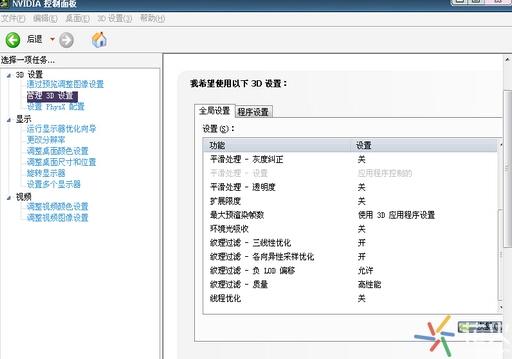
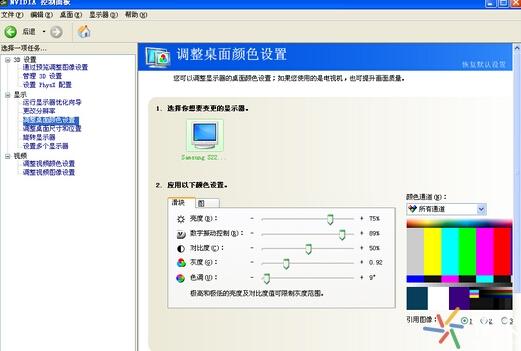
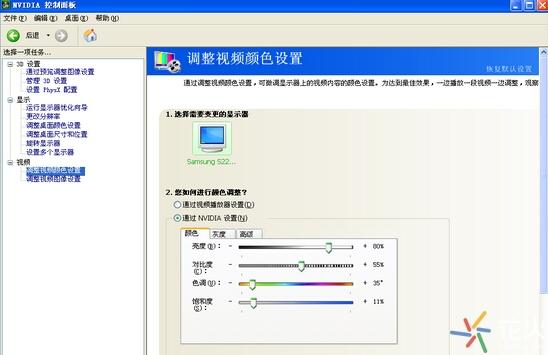
设置完成后,打开cf一键烟雾头,进入游戏-游戏设置-省心设置-自动设置-把三角形拉到右边,色彩深度-低-贴图质量-16-天气效果-无-画面亮度65-80-其它弹痕什么的随便设置。
方法二:
左下角:开始-设置-控制面板-鼠标-把提高指针精准度去掉即可。

左下角:开始-设置-控制面板-键盘-把重复延迟拉到底即可。
[!--empirenews.page--]

桌面上点右键设置--高级设置--NVIDIA 控制面板
按照以下图片设置即可。
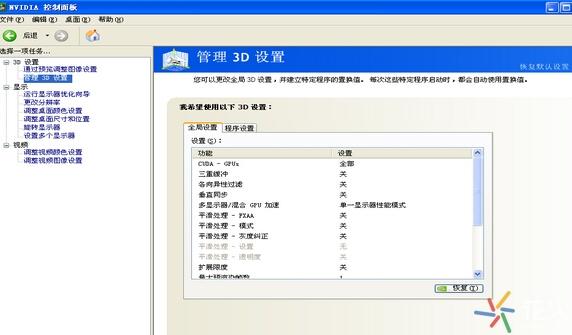

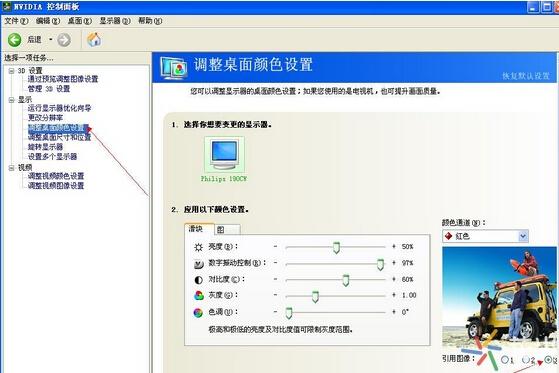
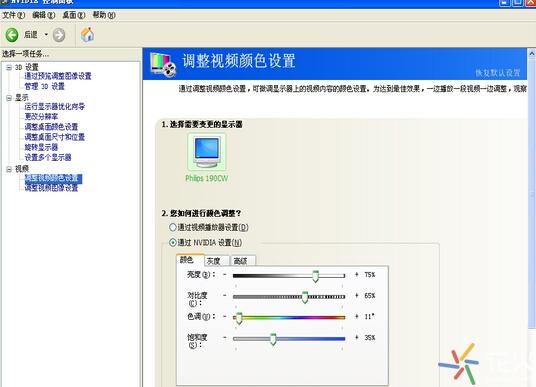
设置完成,打开cf一键烟雾头,进入游戏-游戏设置-省心设置-自动设置-把三角形拉到右边,色彩深度-低-贴图质量-16-天气效果-无-画面亮度80-其它弹痕什么的随便设置。
复制链接攻略资讯文章为拓城游所有,未经允许不得转载。
相关资讯MORE +
-
监狱高压电影在线观看完整免费高清原声满天星原名(菲律宾盐色满天星恐怖片震撼来袭!#因为一个片段看了整部剧)
网友2024-07-07 20:25
-
古墓丽影满天星版英文名字(古墓丽影:暗影 – 终极版Shadow of the Tomb Raider: Ultimate Edition)
网友2024-06-18 15:23
-
姐妹牙医是什么电视剧(53岁的美牙医,跟女儿同框像姐妹,看看她的“冻龄”套路)
网友2024-04-13 18:04
-
善良的小姨子讲的什么(演艺生涯及酸甜苦辣)
网友2024-02-29 18:37
-
姐妹牙医又名叫什么(53岁的美牙医,跟女儿同框像姐妹,看看她的“冻龄”套路)
网友2024-06-24 13:09
好游安利换一换











